
LibreOffice memiliki banyak fitur berguna, tetapi Anda dapat menambahkan lebih banyak lagi. Sama seperti add-on Firefox atau ekstensi Chrome, Anda dapat menambahkan ekstensi ke LibreOffice untuk memperluas kemampuannya.
Misalnya, ada ekstensi yang menambahkan kotak dialog Temukan & Ganti yang disempurnakan untuk Penulis ( AltSearch ), pemeriksa tata bahasa untuk Penulis ( Tahan cahaya ), Sebuah Kalender untuk Calc , mengambang Jendela pencarian di Calc , dan kemampuan untuk melakukan kalkulasi secara langsung dalam dokumen Writer ( Mith ). Ada juga beberapa ekstensi bawaan untuk instalasi dasar LibreOffice.
Kami akan menambahkan ekstensi AltSearch ke LibreOffice Writer untuk menyempurnakan kotak dialog Temukan & Ganti sebagai contoh untuk menunjukkan kepada Anda cara memasang, menyiapkan, dan menggunakan ekstensi di LibreOffice. Ada banyak ekstensi yang tersedia, beberapa berfungsi di semua program LibreOffice dan beberapa untuk program tertentu, dan kami akan menunjukkan kepada Anda tempat untuk menjelajahi dan mengunduh ekstensi yang dirancang untuk LibreOffice.
Untuk memulai, jika Anda akan memasang ekstensi untuk program LibreOffice tertentu, buka program itu. Jika tidak, Anda dapat membuka salah satu program. Kami akan menggunakan Writer sebagai contoh kami, jadi kami akan membuka Writer. Lalu, pergi ke Tools> Extension Manager.
CATATAN: Manajer Ekstensi sama di semua program LibreOffice, jadi Anda dapat menambahkan ekstensi, bahkan yang khusus program, dari dalam program LibreOffice apa pun. Namun, untuk menguji dan menggunakan ekstensi khusus program, Anda harus berada dalam program yang membuatnya.
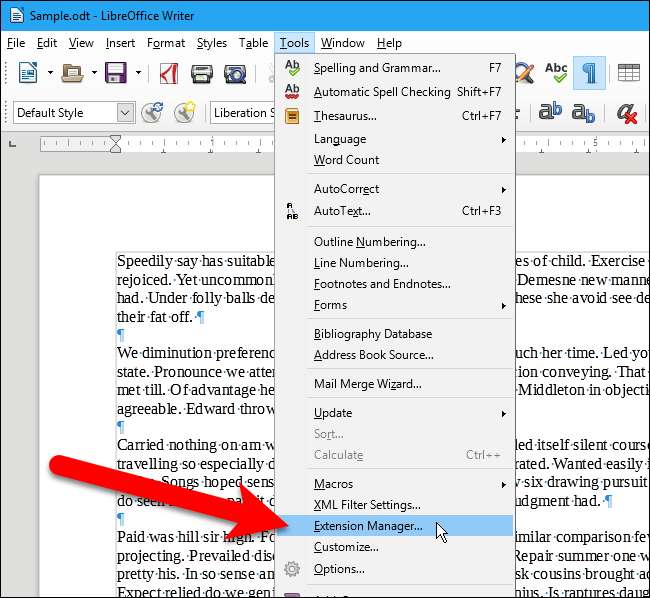
Untuk menelusuri dan mengunduh ekstensi untuk LibreOffice, kunjungi Pusat Ekstensi LibreOffice . Anda juga dapat mengakses Pusat Ekstensi dengan mengklik tautan "Dapatkan lebih banyak ekstensi online" pada kotak dialog Manajer Ekstensi.
CATATAN: Beberapa ekstensi memiliki peringatan di halamannya di Pusat Ekstensi yang mengatakan, "Produk ini belum dirilis selama lebih dari 1 tahun dan mungkin tidak lagi dipertahankan." Ini tidak berarti Anda tidak boleh menggunakan ekstensi. Ekstensi AltSearch memiliki pesan itu, tetapi tampaknya berfungsi dengan baik. Jika ekstensi berfungsi dan melakukan apa yang Anda inginkan, lanjutkan dan gunakan. Pusat Ekstensi adalah situs web resmi LibreOffice, jadi ekstensi yang diunduh dari situs itu seharusnya berfungsi dan bebas dari virus atau malware. Namun, kami tetap menyarankan Anda memindai file yang diunduh dengan program antivirus favorit Anda agar selamat.
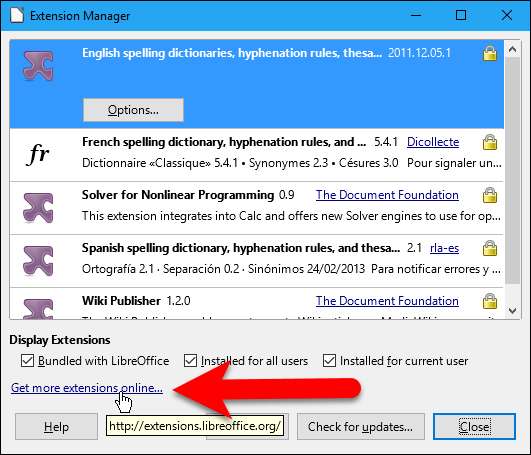
Jika Anda mengeklik tautan pada kotak dialog Pengelola Ekstensi untuk mengakses Pusat Ekstensi, Anda akan tiba di laman Beranda pusat. Klik tombol "Ekstensi" di bagian atas halaman untuk mengakses daftar ekstensi dan alat pencarian untuk menemukan jenis ekstensi atau ekstensi tertentu untuk program LibreOffice tertentu atau untuk versi LibreOffice tertentu.
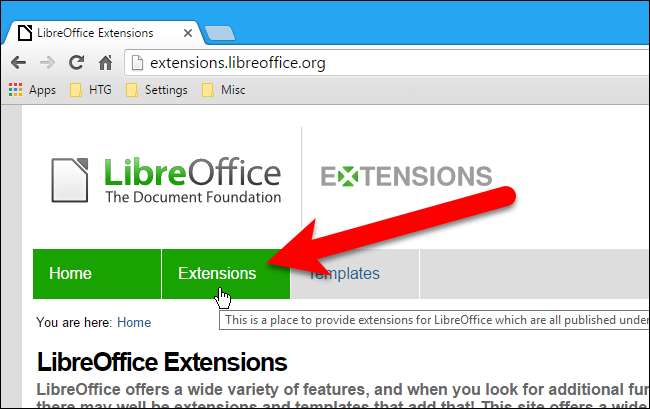
Setelah Anda menemukan ekstensi yang ingin dipasang, unduh (dalam format file .oxt), lalu kembali ke kotak dialog Pengelola Ekstensi dan klik "Tambahkan".
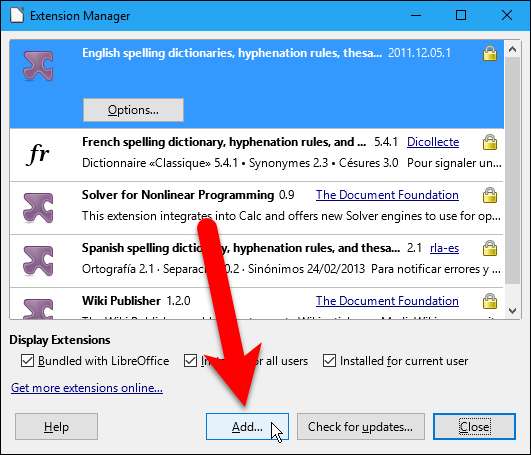
Pada kotak dialog Tambah Ekstensi, arahkan ke tempat Anda menyimpan ekstensi yang diunduh, pilih file .oxt, dan klik "Buka".
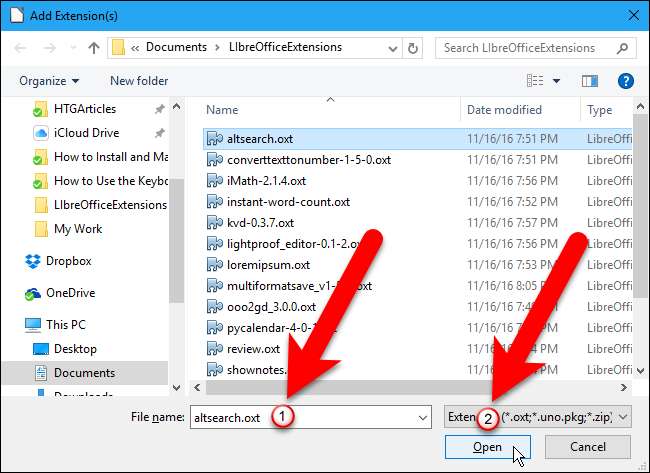
Putuskan untuk siapa Anda ingin memasang ekstensi di komputer Anda, untuk semua pengguna atau hanya untuk Anda sendiri, dan klik tombol yang sesuai.
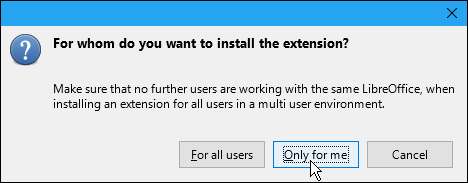
Beberapa ekstensi mungkin memiliki Perjanjian Lisensi yang harus Anda terima. Jika Anda melihat kotak dialog berikut, klik "Terima" untuk melanjutkan menginstal ekstensi.
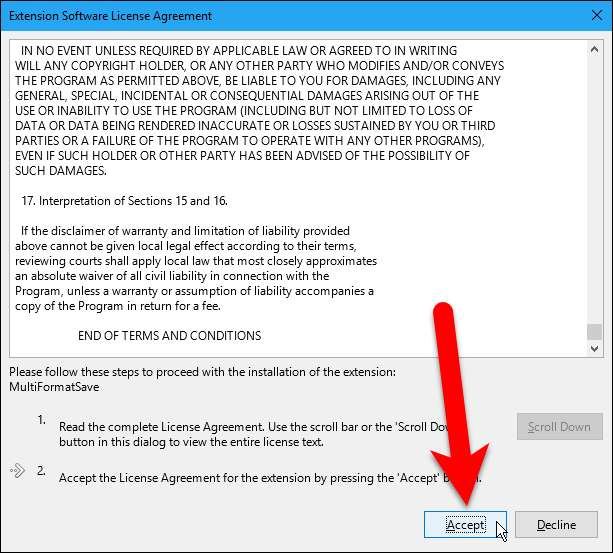
Ekstensi ditambahkan ke daftar di kotak dialog Manajer Ekstensi. Mengklik pada ekstensi yang baru dipasang akan menampilkan dua tombol yang memungkinkan Anda untuk Menonaktifkan atau Menghapus ekstensi.
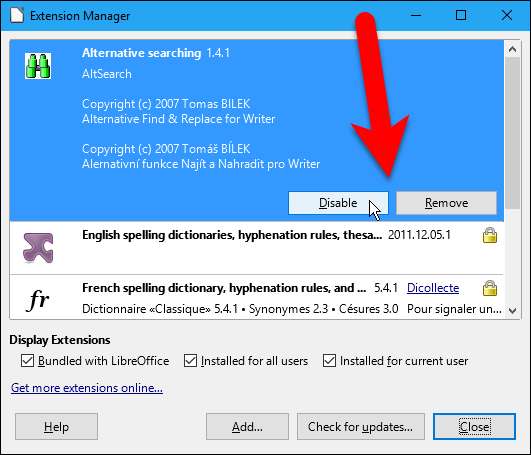
Anda dapat menonaktifkan atau menghapus ekstensi dengan masing-masing tombol. Jika ekstensi memiliki opsi tambahan yang dapat Anda tetapkan, saat Anda memilih ekstensi itu, Anda akan melihat tombol Opsi yang dapat Anda klik untuk mengubah berbagai setelan ekstensi itu.
Jika Anda sudah selesai menginstal dan mengelola ekstensi, klik "Tutup".
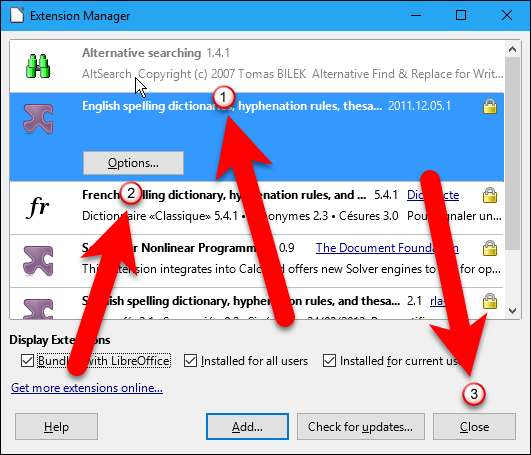
Penggunaan ekstensi bergantung pada ekstensi yang Anda pasang. Beberapa ekstensi menambahkan toolbar mereka sendiri ke area toolbar, beberapa menambahkan item ke menu, dan beberapa melakukan keduanya. Untuk beberapa ekstensi, ada deskripsi di halaman web ekstensi di Pusat Ekstensi yang akan menjelaskan cara mengakses dan menggunakannya. Namun, tidak semua ekstensi memiliki petunjuk tentang cara menemukan item menu atau toolbar yang ditambahkan untuk ekstensi tersebut. Anda mungkin harus mencari perintah untuk menggunakan ekstensi.
Untuk ekstensi AltSearch, toolbar dengan satu tombol akan ditambahkan ke area toolbar di bagian atas jendela Writer. Anda juga bisa pergi ke Tools> Add-Ons> Pencarian alternatif untuk mengakses ekstensi. Untuk ekstensi ini, kotak dialog Temukan & Ganti asli masih tersedia dengan membuka Edit> Temukan & Ganti.
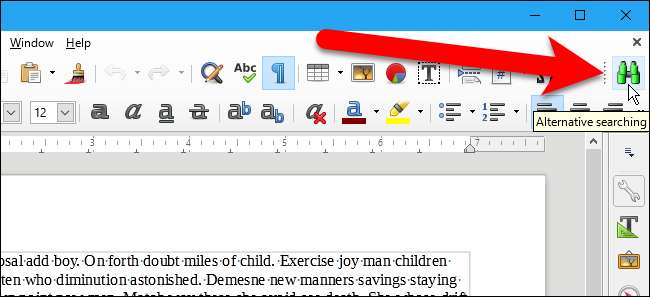
Jika ekstensi dalam daftar Anda dipertahankan secara aktif, mungkin ada pembaruannya. Untuk memeriksa apakah ada ekstensi yang telah diperbarui, klik "Periksa pembaruan".
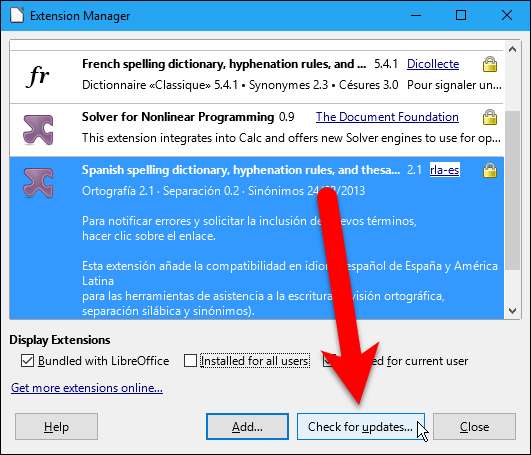
Kotak dialog Pembaruan Ekstensi terbuka dan pesan "Memeriksa" ditampilkan di sudut kanan atas.
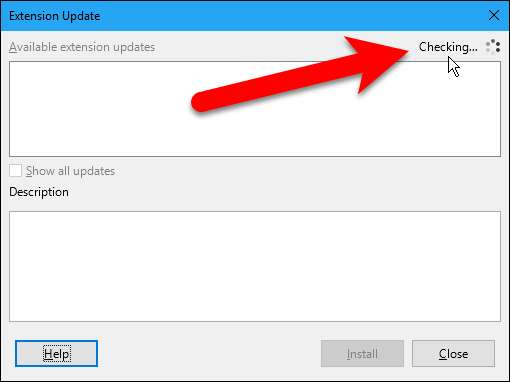
Dalam kasus kami, tidak ada pembaruan yang tersedia. Jika ada ekstensi Anda yang memiliki pembaruan yang tersedia, ekstensi tersebut akan dicantumkan di kotak Pembaruan ekstensi yang tersedia, di mana Anda dapat memilihnya masing-masing dan mengeklik "Pasang" untuk memperbaruinya. Klik "Tutup" setelah Anda selesai memperbarui ekstensi.
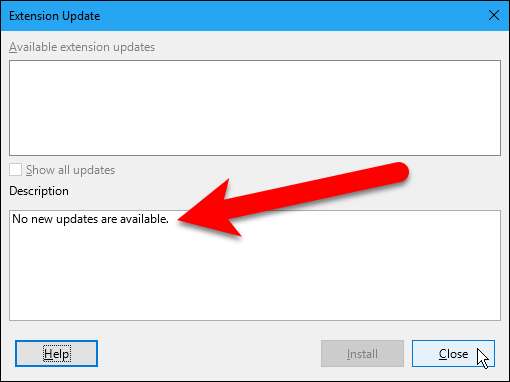
Ekstensi berfungsi untuk membuat paket LibreOffice menjadi lebih berguna, dan alternatif yang sangat layak untuk Microsoft Office. Jangan ragu untuk menelusuri daftar panjang ekstensi dan lihat apa yang menarik perhatian Anda.







